Mofne网站建设系统支持自由更换LOGO、Banner、背景颜色、背景音乐、网站图标。
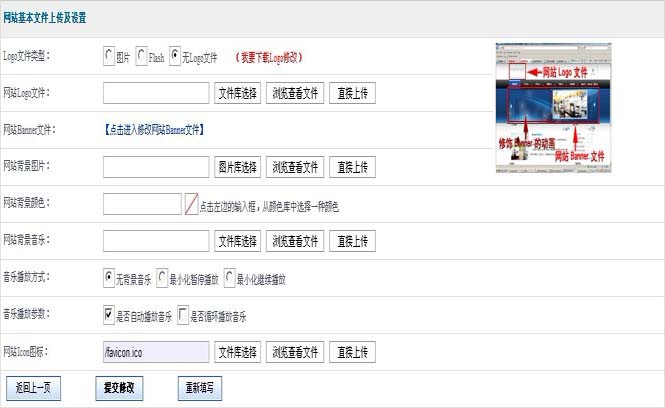
1.在“Logo文件类型”字段,可以选择图片、Flash和无图片形式。
2.在“网站Logo文件”字段,可以选择直接上传和文库选择,修改您网站的LOGO。
3.“网站Banner文件”在【3.3】章节做详细介绍。
4.在“网站背景颜色”字段,可以输入框里选择背景颜色,或者直接输入“#FFFFFF”。
5.在“网站背景音乐”字段,可选择三种播放方式“无背景音乐”、“最小化暂停播放”、“最小化继续播放”。
6.在“音乐播放参数”字段,可选择三种播放方式“是否自动播放音乐”、“ 是否循环播放音乐”。
7.在“网站Icon图标”字段,可以选择直接上传和文库选择,修改您网站的网页图标。
在此您可以管理和设置不同栏目的上传配置。
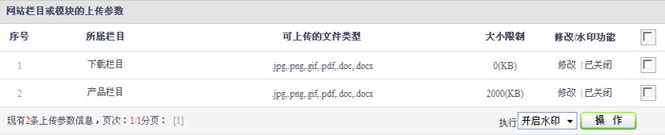
管理栏目上传参数,您可以对不同的栏目上传参数进行修改,开启或者关闭。
点击“配置新栏目的上传参数”
可以添加新的栏目上传参数(如下图):
可以设置不同等级的图片大小,包括缩略图大小。
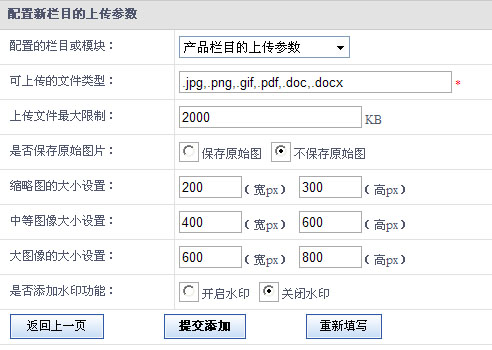
在每个上传参数的配置里面,可以针对不同栏目进行不同的水印功能设置。可控制开启或关闭。(详细【3.2.6】章节进行介绍)
seo是做什么的。
这个seo有两个版本,旧的的版本是提高搜索引擎,新的版本是可以单独的设置产品的名称和关键字。
点击“添加图文信息”
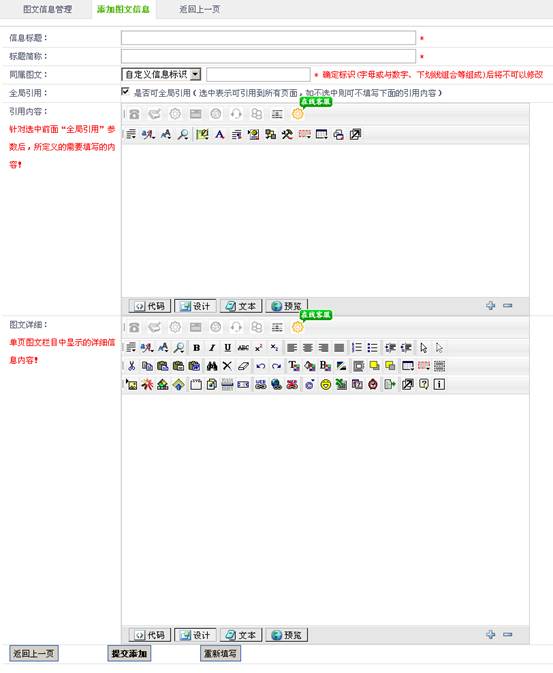
1.在“信息标题”字段,填写图文的标题名称
2.在“标题简称”字段,填写图文的标题简称。
3.在“同属图文”字段,填写显示同属图文。( 确定标识(字母或与数字、下划线组合等组成)后将不可以修改)
4.在“全局引用”字段,设置(选中表示可引用到所有页面,如不选中则可不填写下面的引用内容)。
5.在“引用内容”字段,填写图文需全局引用内容。
6.在“图文详细”字段,填写图文信息详细内容。
 配置网站管理员的级别。
配置网站管理员的级别。进入网站后台→选择“交互应用” →“用户订单管理” 在打开的管理页面可以对“用户订单管理”功能进行配置管理。

1.在“搜索”,选择“条件” 与关键字,对网站订单进行搜索。

2.在“多选”,可同时选择多条订单,对订单批量进行删除,审核等操作。

3.在“查看”, 可以查看订单详细内容,管理员并对订单进行处理。

点击左上角:菜单管理>添加主导航栏目,如下图

1.在“新增栏目模式”字段,模版选择表示通过栏目模版新增,或现有栏目表示引用其它语言版已配置过的栏目新增)。
2.在“栏目模版类型”字段,设置新建栏目类型(类型可为:单页图文、文章、图文、下载、视频)
3.栏目名称等信息设置,如下图;
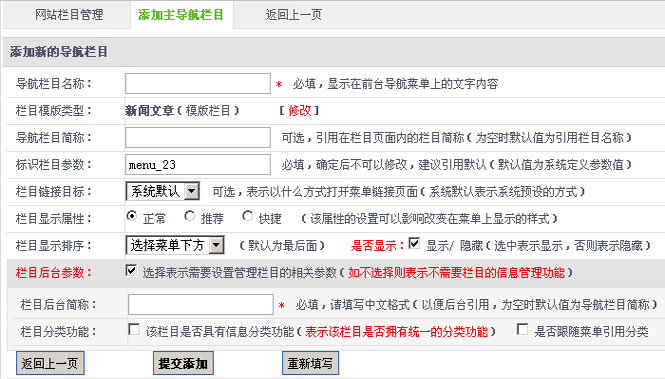
4.在“导航栏目名称”字段,填写显示在前台导航菜单上的栏目名称
5.在“栏目模版类型”字段,显示您现在所选的栏目类型,如类型不正确可点(修改)返回上一步进行修改。
6.在“导航栏目简称”字段,填写显示同属图文。( 确定标识(字母或与数字、下划线组合等组成)后将不可以修改)
7.在“标识栏目参数”字段,设置栏目参数((字母或与数字、下划线组合等组成)确定后将不可以再修改)。
8.在“栏目链接目标”字段,设置表示以什么方式打开菜单链接页面,如:新窗口,父窗口等页面打开方式。
9.在“栏目显示属性”字段,该属性的设置可以影响改变在菜单上显示的样式。
10.在“栏目显示排序”字段,在下拉列表里设置,您要将此栏目放在主导航菜单中的位置,默认为菜单的最后。
11.在“栏目后台参数”字段,如不选择则表示不需要栏目的信息管理功能。
12.在“栏目后台简称”字段,填写栏目在后台中的显示名称。
13.在“栏目分类功能”字段,(选中表示表示该栏目拥有统一的分类功能),是否跟随菜单引用分类(选中表示该栏目的分类将显示在主导航栏目的下拉菜单中)。
点击“添加产品”
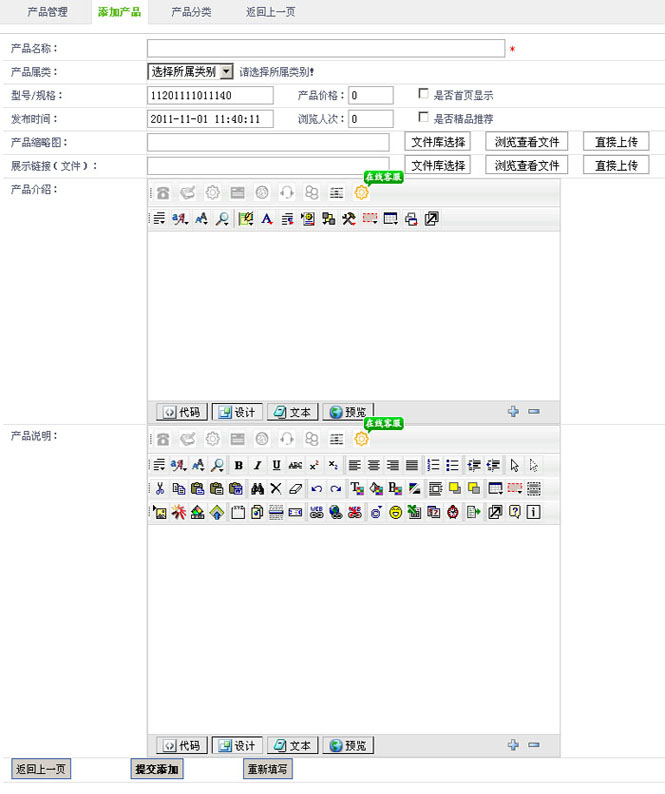
1.在“产品名称”字段,填写产品的标题。
2.在“产品属类”字段,设置产品的类别。
3.在“型号/规格”字段,设置产品的规格。
4.在“ 产品价格”字段,设置产品的价格、是否对新闻进行推荐。
5.在“是否首页显示”字段,是否对产品设置首页显示。
6.在“发布时间”字段,设置产品的时间。
7.在“浏览人次”字段,设置产品浏览次数。
8.在“是否精品推荐”字段,设置产品进行推荐。
9.在“ 产品缩略图”字段,可以选择直接上传和文库选择,添加您 产品的缩略图片。
10.在“ 展示链接(文件)”字段,可以选择直接上传和文库选择,添加您 产品详细内页图片。
11.在“ 产品简介”字段,可以在线编辑您 产品简介内容。
12.在“产品内容”字段,可以在线编辑您产品详细内页的内容